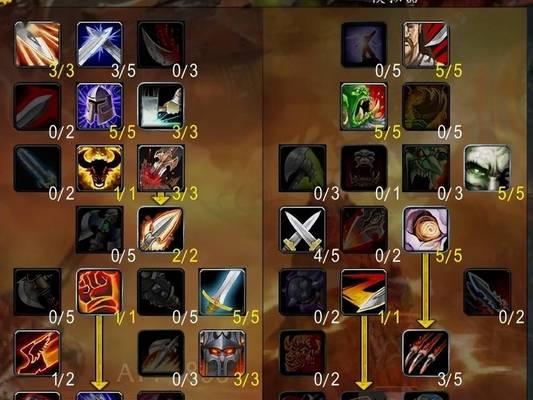在使用电脑、手机或其他设备时,我们常常会遇到这样的问题:不小心将重要的图片删除了,然后后悔莫及。但是,删除并不意味着完全消失了,我们还有很多方法可以尝试去恢复这些被删除的图片。本文将介绍一些有效的图片恢复方法和步骤,帮助读者解决这个问题。

检查回收站
查看云端备份
使用数据恢复软件
选择合适的数据恢复软件
下载并安装数据恢复软件
运行数据恢复软件
选择扫描模式
选择扫描范围
等待扫描完成
预览和选择需要恢复的图片
选择存储位置
避免覆盖原文件
保存恢复的文件
备份重要文件
结论和
检查回收站:如果你在电脑上删除了一些图片,可以先检查回收站。在回收站中,你可以找到刚才删除的文件并将它们还原。
查看云端备份:如果你将图片上传到了云端,可以登录你的云端帐号,查看是否有备份的图片。云端备份可以帮助你轻松地恢复图片。

使用数据恢复软件:如果你的图片没有备份,你可以尝试使用数据恢复软件来恢复被删除的图片。数据恢复软件可以扫描硬盘和其他存储设备,找到被删除的文件并恢复它们。
选择合适的数据恢复软件:有很多数据恢复软件可供选择,如Recuva、EaseUSDataRecoveryWizard、DiskDrill等。你可以根据自己的需要选择适合自己的软件。
下载并安装数据恢复软件:下载并安装选择的数据恢复软件,确保从可信赖的网站下载并安装。
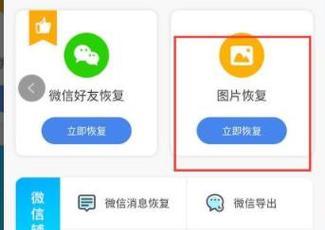
运行数据恢复软件:启动数据恢复软件,选择要恢复的磁盘或分区,然后点击扫描按钮。
选择扫描模式:根据具体情况选择快速扫描或深度扫描。快速扫描速度较快,但只能找到已删除的文件记录;深度扫描会搜索所有可用的簇和扇区,可能需要花费更多时间。
选择扫描范围:选择需要扫描的磁盘或分区。如果你只想恢复特定类型的文件,可以选择筛选选项。
等待扫描完成:扫描时间取决于扫描模式和扫描范围的大小。请耐心等待扫描结束。
预览和选择需要恢复的图片:数据恢复软件将会列出被删除的文件。你可以预览并选择需要恢复的图片。
选择存储位置:选择恢复的文件存储位置。最好不要将文件保存在原来的位置,以避免覆盖原文件。
避免覆盖原文件:为避免覆盖原文件,请不要将恢复的文件保存在同一个分区中。
保存恢复的文件:保存文件时,请确保文件名和类型与原始文件一致。可以使用另一台设备备份数据以避免数据丢失。
备份重要文件:这次数据恢复之后,也可以学会重要数据的备份,以防不测。
结论和通过上述方法,您可以尝试去恢复被删除的图片。根据具体情况选择不同的方法和工具,以找到最合适的方案。同时,更加重视数据备份,可以更有效地保护您的数据安全。